ホームページ >ウェブフロントエンド >PS チュートリアル >PS で写真を 16:9 の比率に調整する方法
PS で写真を 16:9 の比率に調整する方法
- 王林オリジナル
- 2020-01-04 09:20:0235106ブラウズ

PS ソフトウェアを開き、ctrl o ショートカット キーを押して、以下に示すように変更する必要がある画像をインポートします。

選択したフレーム ツールバーにマウスを移動し、クリックして一時停止します。ポップアップ オプションで長方形のマーキー ツールを選択し、必要な部分を選択し、上下左右のキーを押して適切な位置に調整します。
(無料の学習ビデオ チュートリアル: ps ビデオ チュートリアル )
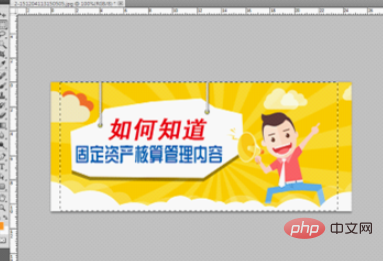
調整後、必要な部分を選択し、[固定比率] を選択します。ビュー メニュー バーの下にある [スタイル] ドロップダウン ボックスを選択し、16:9 に設定します。次に、Ctrl C キーを押してコマンドをコピーし、Ctrl N キーを押して新しいキャンバスを作成し、[OK] をクリックして、Ctrl V コマンドを押してコマンドを貼り付けます。レイヤーをコピーしたばかりです
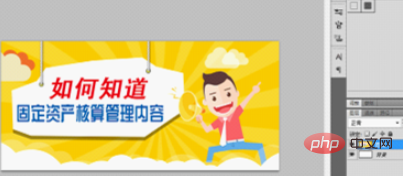
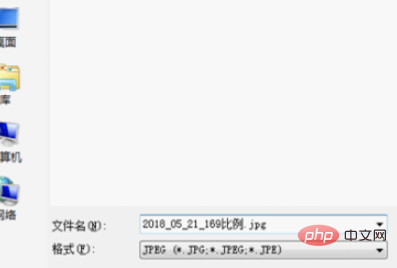
以上がPS で写真を 16:9 の比率に調整する方法の詳細内容です。詳細については、PHP 中国語 Web サイトの他の関連記事を参照してください。
声明:
この記事の内容はネチズンが自主的に寄稿したものであり、著作権は原著者に帰属します。このサイトは、それに相当する法的責任を負いません。盗作または侵害の疑いのあるコンテンツを見つけた場合は、admin@php.cn までご連絡ください。
前の記事:PS で写真をスケッチ写真に変える方法次の記事:PS で写真をスケッチ写真に変える方法

